JVM性能监测工具-JConsole
JConsole工具是JDK自带的图形化性能监控工具。并通过JConsole工具, 可以查看Java应用程序的运行概况, 监控堆信息、 元空间使用情况及类的加载情况等。
JConsole程序在%JAVA_HOM E%/bin目录下
或者你可以直接在命令行对他进行打印

会显示如下界面:
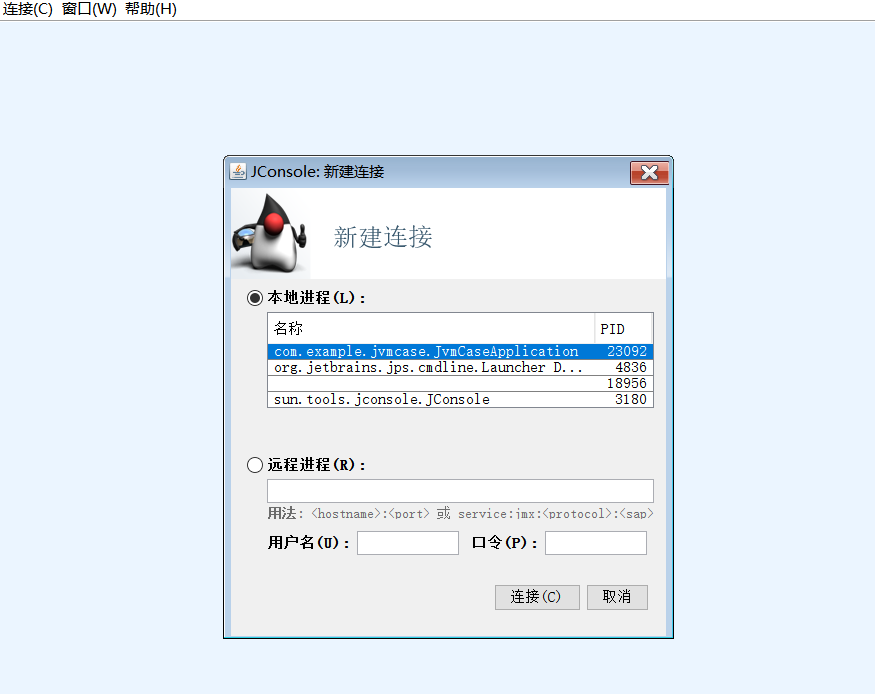
JConsole的连接方式
JConsole分为本地连接以及远程连接,一般我们本地连接在小型单体项目中用于本地分析较多,大型项目以及线上生产环境一般采用远程连接的方式。
本地连接:
Jconsole会在本地自动寻找当前的可监控进程,所以我们可以只要本地启动项目,就可以自动匹配并点击进去。
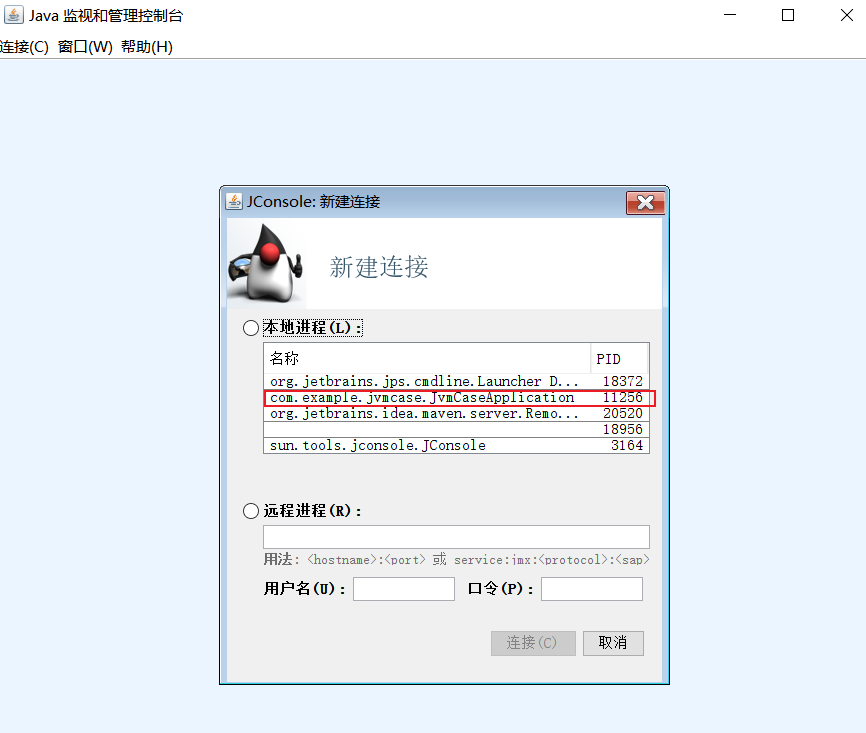
远程连接:
- 设置被监控的Java虚拟机启动的參数,一般的情况下,会有下面三个參数,各自是:
-Dcom.sun.management.jmxremote.port=1099
-Dcom.sun.management.jmxremote.ssl=false
-Dcom.sun.management.jmxremote.authenticate=false
也就是说,你需要在服务器启动参数后面加上这几个参数
例如:

java -jar -Dcom.sun.management.jmxremote.port=1099 -Dcom.sun.managent.jmxremote.authenticate=false -Dcom.sun.management.jmxremote.ssl=false xxx.jar
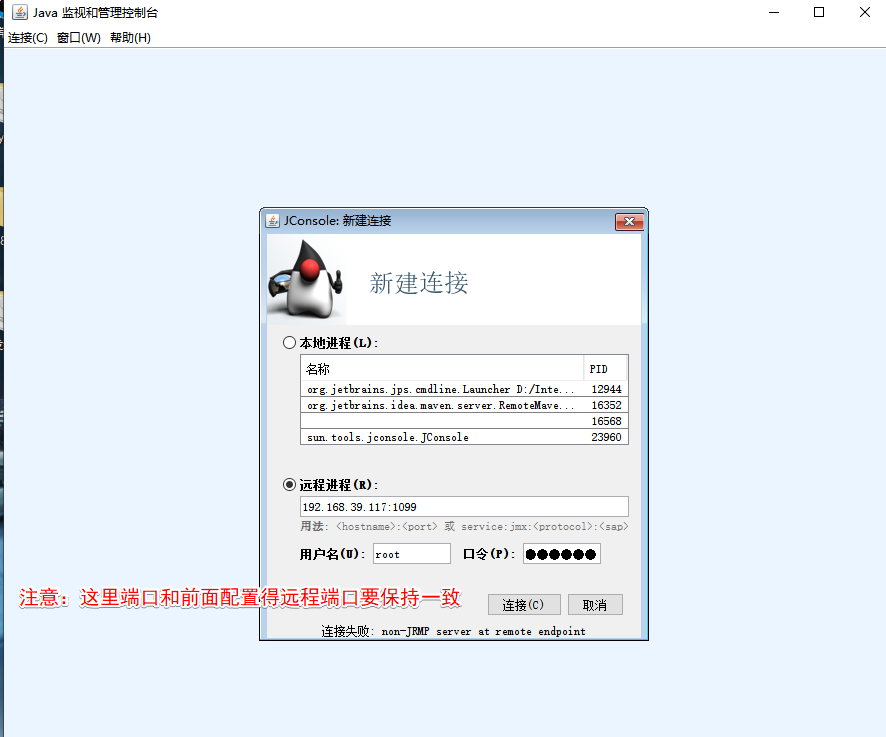
说明: 用户名是服务器用户名,密码是服务器用户密码 ,端口是前面配置得远程连接端口;
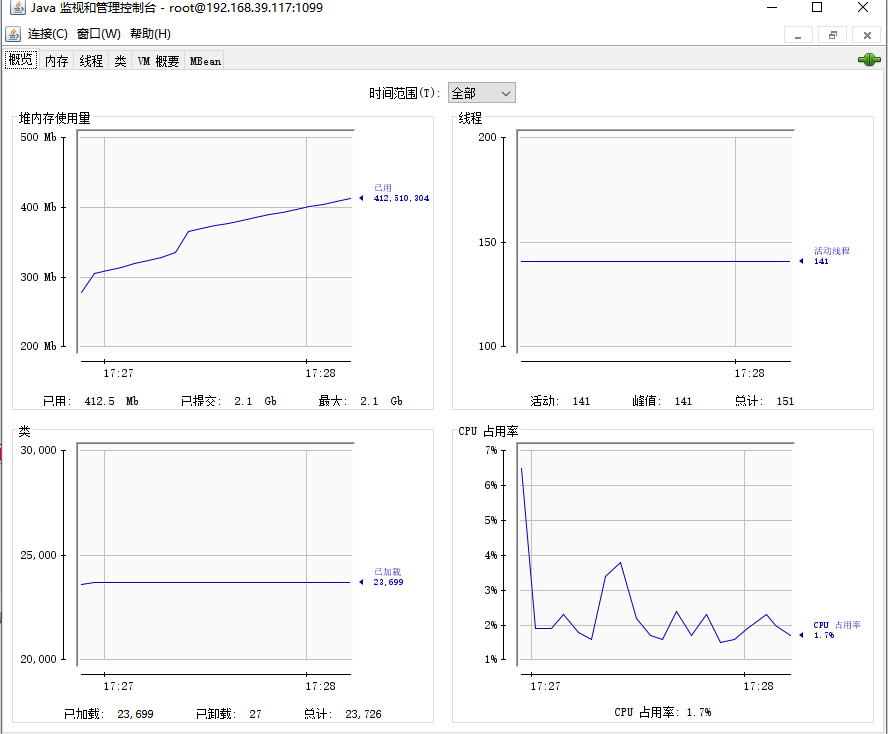
JConsole界面说明
概述 :记录了“堆内存使用情况”、“线程”、“类”、“CPU使用情况”共四个资源的实时情况;
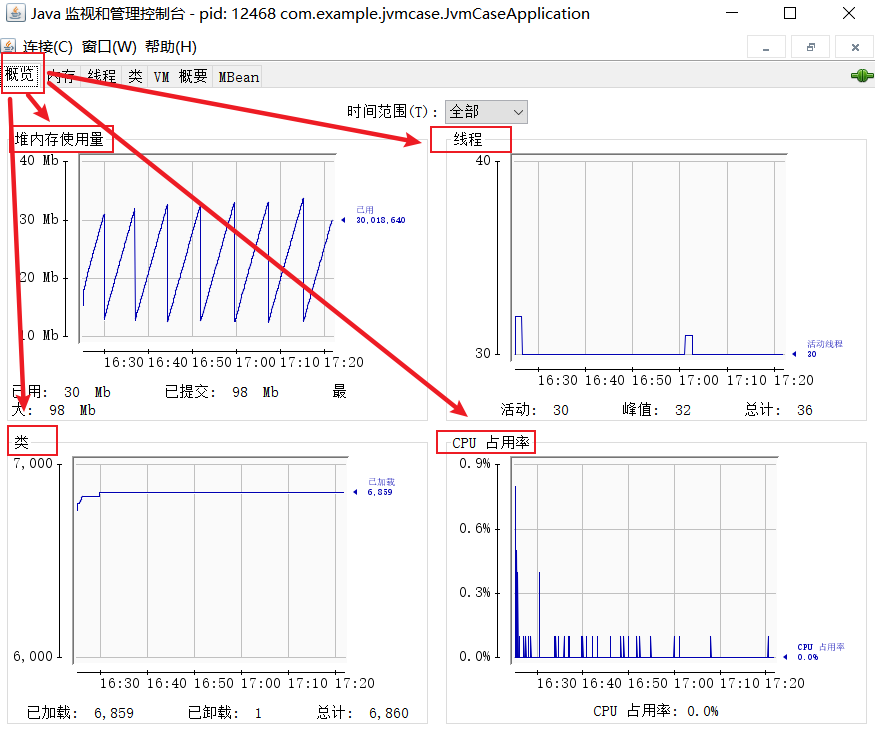
并且在时间范围可以选择从1分钟到1年的显示情况
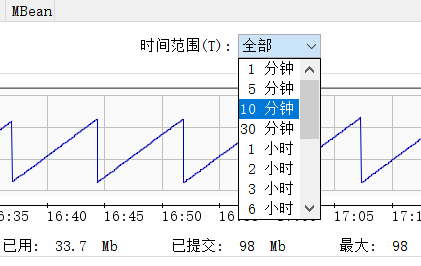
内存 :可以选择查看“堆内存使用情况”、“非堆内存使用情况”、“内存池"PS Eden Space"”等内存占用的实时情况;界面右下角还有图形化的堆一级、二级、三级缓存(从左到右)占用情况,当然,如果三级缓存被全部占用也就是很可能内存溢出啦!这时可以去查看服务器的tomcat日志,应该会有“outofmemory"的异常日志信息。界面右上角处还提供了一个“执行GC”的手动垃圾收集功能,这个也很实用~而且界面下方还有详细的GC信息记录。,整个界面提供了关于垃圾收集必须的各项基础指标查询。
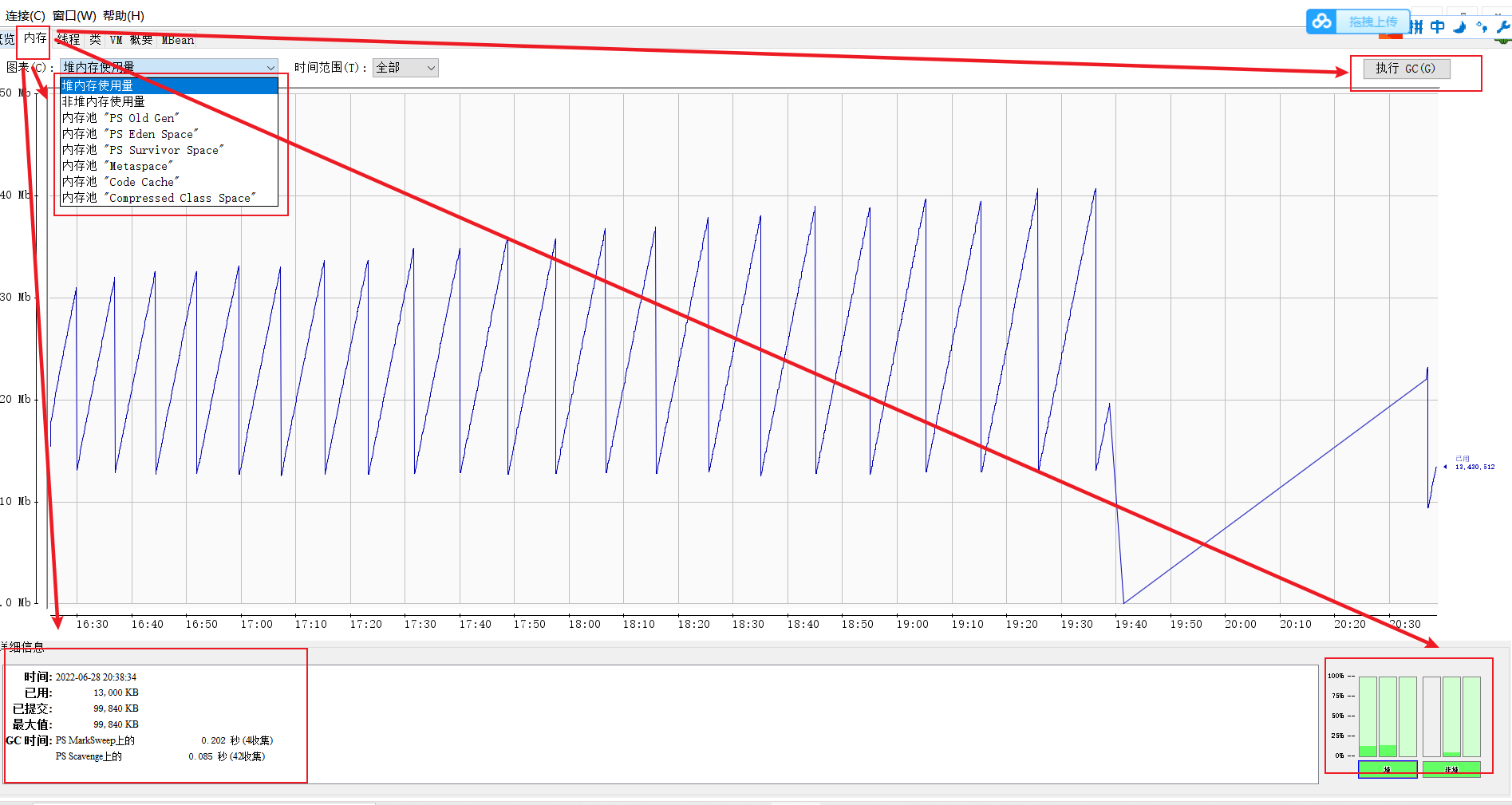
线程 :界面上部显示实时线程数目。下部还能查看到详细的每个进程及相应状态、等待、堆栈追踪等信息;
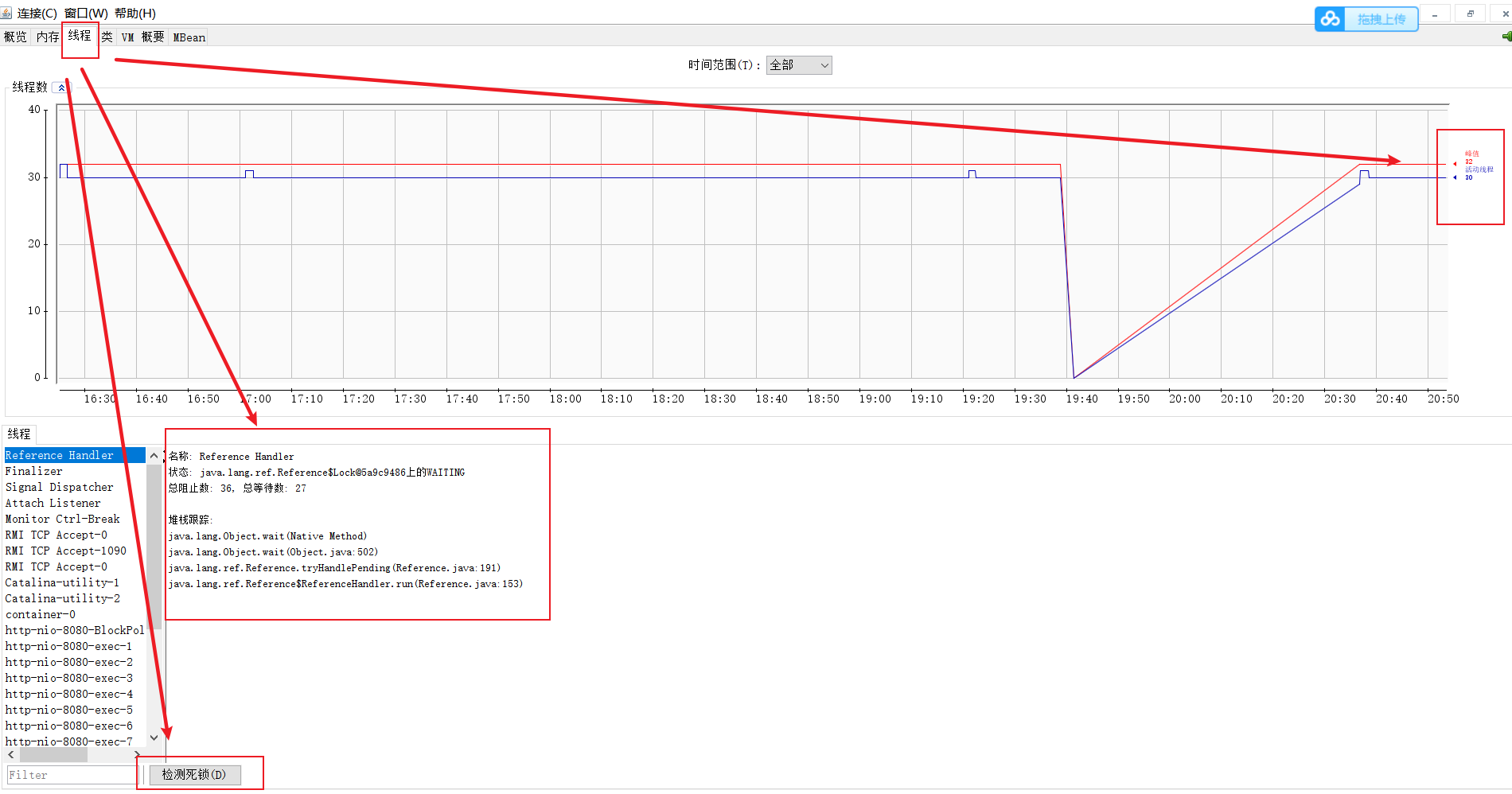
并且在右下角,我们还可以检测死锁的情况。如果当前线程没有出现死锁,那么会显示未出现死锁。
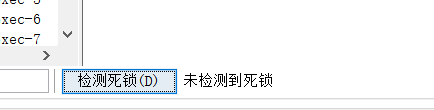
但是如果出现了死锁,这里也会进行相应的检测。会直接显示死锁的页面,并且我们可以通过点击对应的线程来查看死锁的信息。
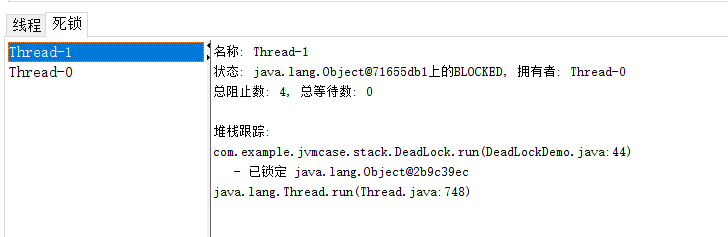
类 :显示“已装入类的数目”、“已卸载类的数目”信息;
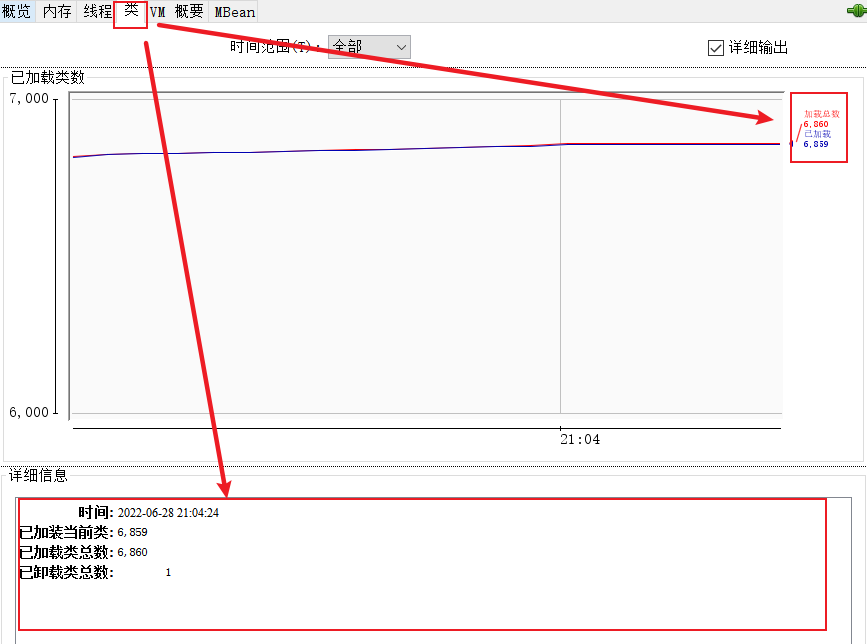
VM摘要 :显示服务器详细资源信息,包括:线程、类、OS、内存等;
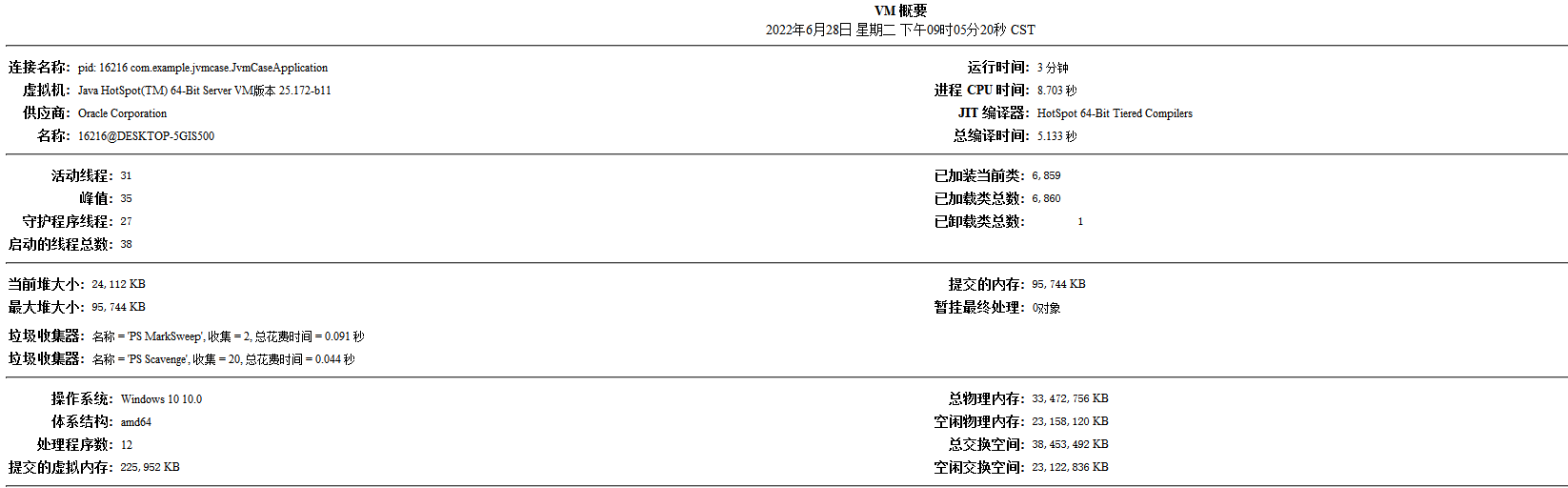
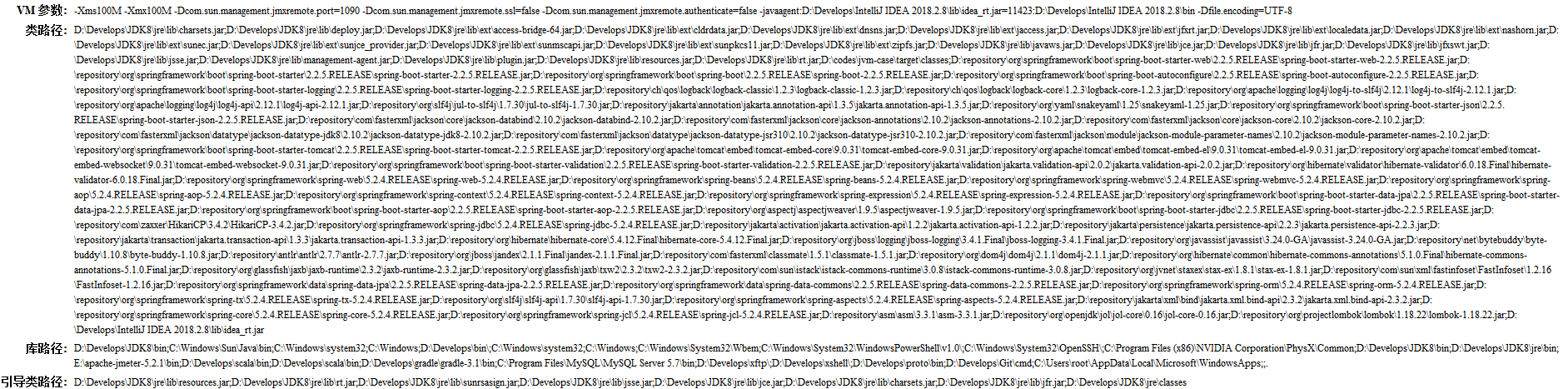
MBean : 可在此页进行参数的配置。
MBean就是被JMX管理的资源。 一般有两种类型的MBean,标准的和动态的。 标准类型的MBean最简单,它能管理的资源(包括属性,方法,时间)必须定义在接口中,然后MBean必须实现这个接口。它的命名也必须遵循一定的规范,例如我们的MBean为User,则接口必须为UserMBean。 动态MBean必须实现javax.management.DynamicMBean接口,所有的属性,方法都在运行时定义。
这个一般情况下互联网交互式企业级开发用到的可能性没有那么高。因为现在JMX架构用得没那么多。